教你十种屏幕截图方法
- 格式:doc
- 大小:361.00 KB
- 文档页数:7
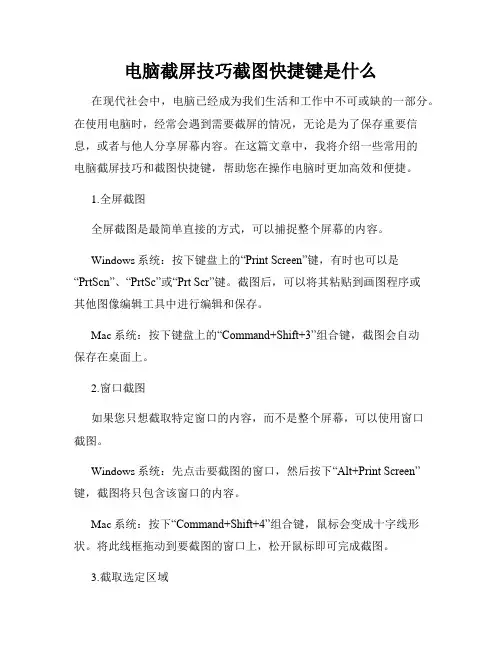
电脑截屏技巧截图快捷键是什么在现代社会中,电脑已经成为我们生活和工作中不可或缺的一部分。
在使用电脑时,经常会遇到需要截屏的情况,无论是为了保存重要信息,或者与他人分享屏幕内容。
在这篇文章中,我将介绍一些常用的电脑截屏技巧和截图快捷键,帮助您在操作电脑时更加高效和便捷。
1.全屏截图全屏截图是最简单直接的方式,可以捕捉整个屏幕的内容。
Windows系统:按下键盘上的“Print Screen”键,有时也可以是“PrtScn”、“PrtSc”或“Prt Scr”键。
截图后,可以将其粘贴到画图程序或其他图像编辑工具中进行编辑和保存。
Mac系统:按下键盘上的“Command+Shift+3”组合键,截图会自动保存在桌面上。
2.窗口截图如果您只想截取特定窗口的内容,而不是整个屏幕,可以使用窗口截图。
Windows系统:先点击要截图的窗口,然后按下“Alt+Print Screen”键,截图将只包含该窗口的内容。
Mac系统:按下“Command+Shift+4”组合键,鼠标会变成十字线形状。
将此线框拖动到要截图的窗口上,松开鼠标即可完成截图。
3.截取选定区域如果您只需要截取屏幕上的一部分内容,可以截取选定区域。
Windows系统:按下“Windows+Shift+S”组合键,屏幕将变暗,鼠标会变成十字线形状。
按下鼠标左键并拖动,选择要截取的区域。
松开鼠标后,截图将被复制到剪贴板上,您可以粘贴到其他程序中进行编辑和保存。
Mac系统:按下“Command+Shift+4”组合键,鼠标会变成十字线形状。
将此线框拖动并选择需要截取的区域,然后松开鼠标。
4.实时截图有时候您可能需要截取屏幕上的动态内容或视频,这时可以使用实时截图。
Windows系统:按下“Windows+Alt+G”组合键,电脑将开始记录屏幕内容。
按下相同的组合键,录制将停止,并自动保存到“视频”文件夹中。
Mac系统:按下“Command+Shift+5”组合键,会出现控制工具栏,其中包含实时截图选项。
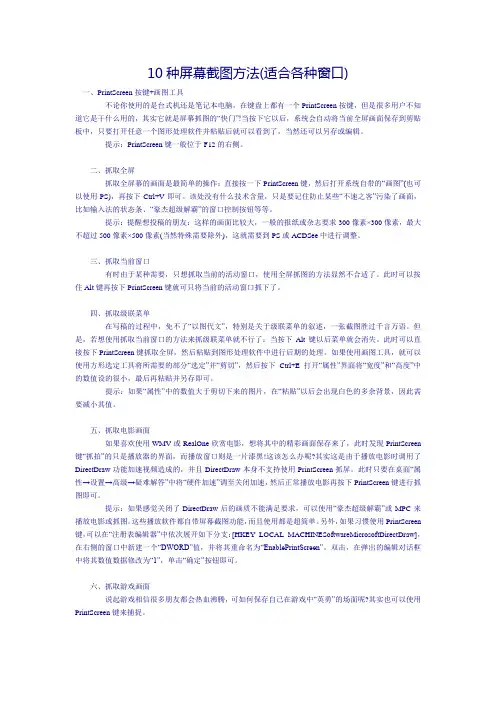
10种屏幕截图方法(适合各种窗口)一、PrintScreen按键+画图工具不论你使用的是台式机还是笔记本电脑,在键盘上都有一个PrintScreen按键,但是很多用户不知道它是干什么用的,其实它就是屏幕抓图的“快门”!当按下它以后,系统会自动将当前全屏画面保存到剪贴板中,只要打开任意一个图形处理软件并粘贴后就可以看到了,当然还可以另存或编辑。
提示:PrintScreen键一般位于F12的右侧。
二、抓取全屏抓取全屏幕的画面是最简单的操作:直接按一下PrintScreen键,然后打开系统自带的“画图”(也可以使用PS),再按下Ctrl+V即可。
该处没有什么技术含量,只是要记住防止某些“不速之客”污染了画面,比如输入法的状态条、“豪杰超级解霸”的窗口控制按钮等等。
提示:提醒想投稿的朋友:这样的画面比较大,一般的报纸或杂志要求300像素×300像素,最大不超过500像素×500像素(当然特殊需要除外),这就需要到PS或ACDSee中进行调整。
三、抓取当前窗口有时由于某种需要,只想抓取当前的活动窗口,使用全屏抓图的方法显然不合适了。
此时可以按住Alt键再按下PrintScreen键就可只将当前的活动窗口抓下了。
四、抓取级联菜单在写稿的过程中,免不了“以图代文”,特别是关于级联菜单的叙述,一张截图胜过千言万语。
但是,若想使用抓取当前窗口的方法来抓级联菜单就不行了:当按下Alt键以后菜单就会消失。
此时可以直接按下PrintScreen键抓取全屏,然后粘贴到图形处理软件中进行后期的处理。
如果使用画图工具,就可以使用方形选定工具将所需要的部分“选定”并“剪切”,然后按下Ctrl+E打开“属性”界面将“宽度”和“高度”中的数值设的很小,最后再粘贴并另存即可。
提示:如果“属性”中的数值大于剪切下来的图片,在“粘贴”以后会出现白色的多余背景,因此需要减小其值。
五、抓取电影画面如果喜欢使用WMV或RealOne欣赏电影,想将其中的精彩画面保存来了,此时发现PrintScreen 键“抓拍”的只是播放器的界面,而播放窗口则是一片漆黑!这该怎么办呢?其实这是由于播放电影时调用了DirectDraw功能加速视频造成的,并且DirectDraw本身不支持使用PrintScreen抓屏。
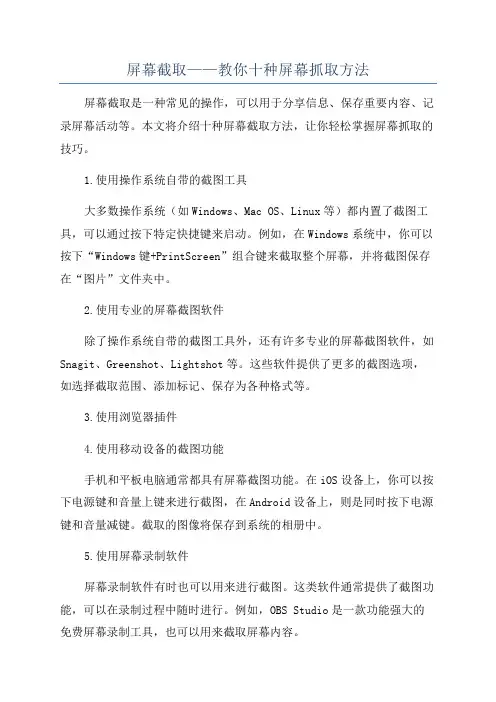
屏幕截取——教你十种屏幕抓取方法屏幕截取是一种常见的操作,可以用于分享信息、保存重要内容、记录屏幕活动等。
本文将介绍十种屏幕截取方法,让你轻松掌握屏幕抓取的技巧。
1.使用操作系统自带的截图工具大多数操作系统(如Windows、Mac OS、Linux等)都内置了截图工具,可以通过按下特定快捷键来启动。
例如,在Windows系统中,你可以按下“Windows键+PrintScreen”组合键来截取整个屏幕,并将截图保存在“图片”文件夹中。
2.使用专业的屏幕截图软件除了操作系统自带的截图工具外,还有许多专业的屏幕截图软件,如Snagit、Greenshot、Lightshot等。
这些软件提供了更多的截图选项,如选择截取范围、添加标记、保存为各种格式等。
3.使用浏览器插件4.使用移动设备的截图功能手机和平板电脑通常都具有屏幕截图功能。
在iOS设备上,你可以按下电源键和音量上键来进行截图,在Android设备上,则是同时按下电源键和音量减键。
截取的图像将保存到系统的相册中。
5.使用屏幕录制软件屏幕录制软件有时也可以用来进行截图。
这类软件通常提供了截图功能,可以在录制过程中随时进行。
例如,OBS Studio是一款功能强大的免费屏幕录制工具,也可以用来截取屏幕内容。
6.使用在线截图工具如果你不想安装任何软件,可以使用在线截图工具来截取屏幕。
这类工具通常无需安装,直接在浏览器中使用。
例如,Lightshot、Imgur Snipping Tool等均是常见的在线截图工具。
7.使用移动设备的屏幕录制功能除了截图功能,手机和平板电脑也常常具有屏幕录制功能。
你可以使用这个功能来录制屏幕活动,并在需要时截取其中的一帧。
录制的视频会被保存在设备的相册中。
8.使用剪贴板工具9.使用截图键盘如果你经常需要进行屏幕截取,可以考虑购买一款带有截图功能的专用键盘。
这类键盘通常上面会有一组特殊的键,可以方便地进行截图操作。
10.使用截图命令在命令行界面下,你也可以使用一些命令来进行截图。
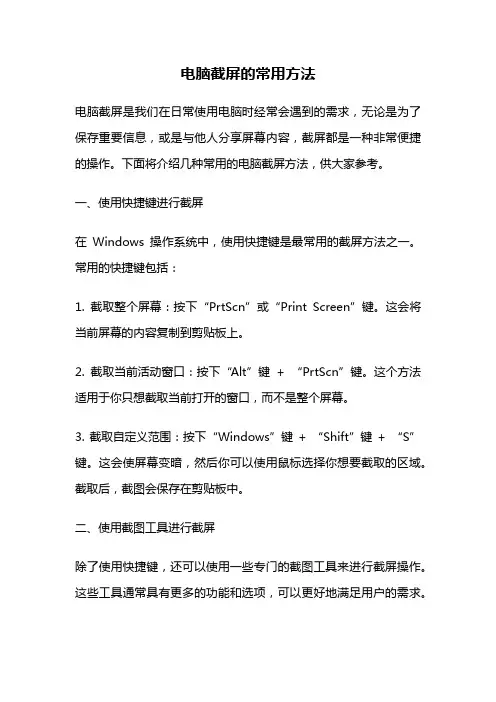
电脑截屏的常用方法电脑截屏是我们在日常使用电脑时经常会遇到的需求,无论是为了保存重要信息,或是与他人分享屏幕内容,截屏都是一种非常便捷的操作。
下面将介绍几种常用的电脑截屏方法,供大家参考。
一、使用快捷键进行截屏在Windows操作系统中,使用快捷键是最常用的截屏方法之一。
常用的快捷键包括:1. 截取整个屏幕:按下“PrtScn”或“Print Screen”键。
这会将当前屏幕的内容复制到剪贴板上。
2. 截取当前活动窗口:按下“Alt”键+ “PrtScn”键。
这个方法适用于你只想截取当前打开的窗口,而不是整个屏幕。
3. 截取自定义范围:按下“Windows”键+ “Shift”键+ “S”键。
这会使屏幕变暗,然后你可以使用鼠标选择你想要截取的区域。
截取后,截图会保存在剪贴板中。
二、使用截图工具进行截屏除了使用快捷键,还可以使用一些专门的截图工具来进行截屏操作。
这些工具通常具有更多的功能和选项,可以更好地满足用户的需求。
1. Snipping Tool(剪切工具):这是Windows系统自带的截图工具,可以通过开始菜单中的“附件”文件夹找到。
它提供了截取自定义范围、矩形、窗口和全屏四种截屏模式,还可以在截图上进行标注和保存。
2. Snip & Sketch(剪切和涂鸦):这是Windows 10系统中更新的截图工具,可以通过按下“Windows”键+ “Shift”键+ “S”键来调用。
与Snipping Tool相比,Snip & Sketch具有更多的涂鸦和标注工具,可以方便地编辑截图。
3. 第三方截图工具:除了系统自带的截图工具,还有一些第三方软件可以提供更多的截图功能。
例如,Greenshot、Snagit和Lightshot等工具都提供了更多的截图选项和编辑工具,可以根据个人需求选择使用。
三、使用浏览器插件进行截屏如果你经常需要在网页上进行截图,那么使用浏览器插件可能是一个更好的选择。
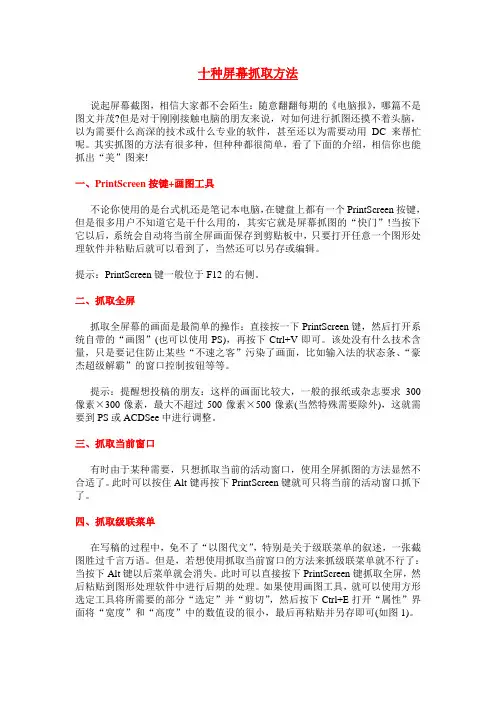
十种屏幕抓取方法说起屏幕截图,相信大家都不会陌生:随意翻翻每期的《电脑报》,哪篇不是图文并茂?但是对于刚刚接触电脑的朋友来说,对如何进行抓图还摸不着头脑,以为需要什么高深的技术或什么专业的软件,甚至还以为需要动用DC来帮忙呢。
其实抓图的方法有很多种,但种种都很简单,看了下面的介绍,相信你也能抓出“美”图来!一、PrintScreen按键+画图工具不论你使用的是台式机还是笔记本电脑,在键盘上都有一个PrintScreen按键,但是很多用户不知道它是干什么用的,其实它就是屏幕抓图的“快门”!当按下它以后,系统会自动将当前全屏画面保存到剪贴板中,只要打开任意一个图形处理软件并粘贴后就可以看到了,当然还可以另存或编辑。
提示:PrintScreen键一般位于F12的右侧。
二、抓取全屏抓取全屏幕的画面是最简单的操作:直接按一下PrintScreen键,然后打开系统自带的“画图”(也可以使用PS),再按下Ctrl+V即可。
该处没有什么技术含量,只是要记住防止某些“不速之客”污染了画面,比如输入法的状态条、“豪杰超级解霸”的窗口控制按钮等等。
提示:提醒想投稿的朋友:这样的画面比较大,一般的报纸或杂志要求300像素×300像素,最大不超过500像素×500像素(当然特殊需要除外),这就需要到PS或ACDSee中进行调整。
三、抓取当前窗口有时由于某种需要,只想抓取当前的活动窗口,使用全屏抓图的方法显然不合适了。
此时可以按住Alt键再按下PrintScreen键就可只将当前的活动窗口抓下了。
四、抓取级联菜单在写稿的过程中,免不了“以图代文”,特别是关于级联菜单的叙述,一张截图胜过千言万语。
但是,若想使用抓取当前窗口的方法来抓级联菜单就不行了:当按下Alt键以后菜单就会消失。
此时可以直接按下PrintScreen键抓取全屏,然后粘贴到图形处理软件中进行后期的处理。
如果使用画图工具,就可以使用方形选定工具将所需要的部分“选定”并“剪切”,然后按下Ctrl+E打开“属性”界面将“宽度”和“高度”中的数值设的很小,最后再粘贴并另存即可(如图1)。
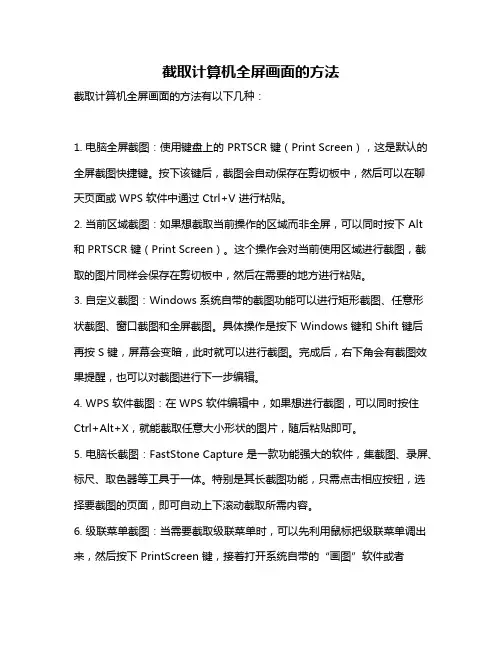
截取计算机全屏画面的方法截取计算机全屏画面的方法有以下几种:1. 电脑全屏截图:使用键盘上的 PRTSCR 键(Print Screen),这是默认的全屏截图快捷键。
按下该键后,截图会自动保存在剪切板中,然后可以在聊天页面或 WPS 软件中通过 Ctrl+V 进行粘贴。
2. 当前区域截图:如果想截取当前操作的区域而非全屏,可以同时按下 Alt 和 PRTSCR 键(Print Screen)。
这个操作会对当前使用区域进行截图,截取的图片同样会保存在剪切板中,然后在需要的地方进行粘贴。
3. 自定义截图:Windows 系统自带的截图功能可以进行矩形截图、任意形状截图、窗口截图和全屏截图。
具体操作是按下 Windows 键和 Shift 键后再按 S 键,屏幕会变暗,此时就可以进行截图。
完成后,右下角会有截图效果提醒,也可以对截图进行下一步编辑。
4. WPS 软件截图:在 WPS 软件编辑中,如果想进行截图,可以同时按住Ctrl+Alt+X,就能截取任意大小形状的图片,随后粘贴即可。
5. 电脑长截图:FastStone Capture 是一款功能强大的软件,集截图、录屏、标尺、取色器等工具于一体。
特别是其长截图功能,只需点击相应按钮,选择要截图的页面,即可自动上下滚动截取所需内容。
6. 级联菜单截图:当需要截取级联菜单时,可以先利用鼠标把级联菜单调出来,然后按下 PrintScreen 键,接着打开系统自带的“画图”软件或者Photoshop 等其他画图软件,再按下 Ctrl+V 进行粘贴。
也可以利用 QQ 的截图工具(Ctrl+Shift+Alt+A),先同时按下 Ctrl+Shift+Alt+A,利用鼠标调出级联菜单,等调出来后,松开 Shift 键,再利用上述方法进行 QQ 截图。
以上是几种常见的截取计算机全屏或部分屏幕的方法,用户可以根据个人需求选择适合的方式。
如果使用的是笔记本电脑或者特定品牌的键盘,可能需要根据具体情况调整部分操作步骤。
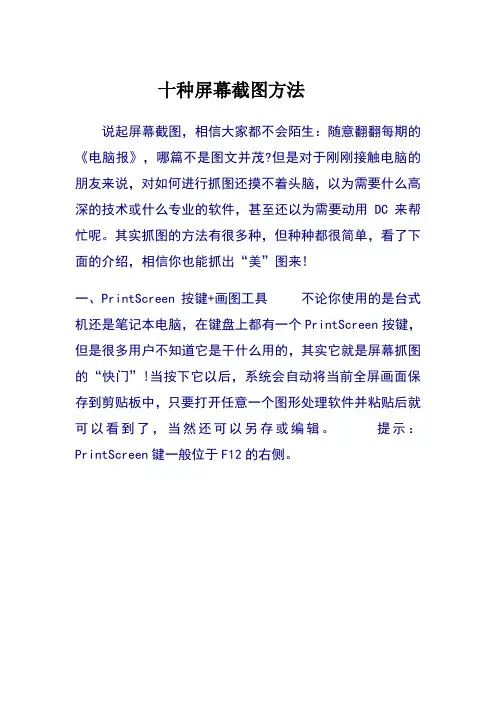
十种屏幕截图方法说起屏幕截图,相信大家都不会陌生:随意翻翻每期的《电脑报》,哪篇不是图文并茂?但是对于刚刚接触电脑的朋友来说,对如何进行抓图还摸不着头脑,以为需要什么高深的技术或什么专业的软件,甚至还以为需要动用DC来帮忙呢。
其实抓图的方法有很多种,但种种都很简单,看了下面的介绍,相信你也能抓出“美”图来!一、PrintScreen按键+画图工具不论你使用的是台式机还是笔记本电脑,在键盘上都有一个PrintScreen按键,但是很多用户不知道它是干什么用的,其实它就是屏幕抓图的“快门”!当按下它以后,系统会自动将当前全屏画面保存到剪贴板中,只要打开任意一个图形处理软件并粘贴后就可以看到了,当然还可以另存或编辑。
提示:PrintScreen键一般位于F12的右侧。
二、抓取全屏抓取全屏幕的画面是最简单的操作:直接按一下PrintScreen键,然后打开系统自带的“画图”(也可以使用PS),再按下Ctrl+V即可。
该处没有什么技术含量,只是要记住防止某些“不速之客”污染了画面,比如输入法的状态条、“豪杰超级解霸”的窗口控制按钮等等。
提示:提醒想投稿的朋友:这样的画面比较大,一般的报纸或杂志要求300像素×300像素,最大不超过500像素×500像素(当然特殊需要除外),这就需要到PS或ACDSee中进行调整。
三、抓取当前窗口有时由于某种需要,只想抓取当前的活动窗口,使用全屏抓图的方法显然不合适了。
此时可以按住Alt键再按下PrintScreen键就可只将当前的活动窗口抓下了。
四、抓取级联菜单在写稿的过程中,免不了“以图代文”,特别是关于级联菜单的叙述,一张截图胜过千言万语。
但是,若想使用抓取当前窗口的方法来抓级联菜单就不行了:当按下Alt键以后菜单就会消失。
此时可以直接按下PrintScreen键抓取全屏,然后粘贴到图形处理软件中进行后期的处理。
如果使用画图工具,就可以使用方形选定工具将所需要的部分“选定”并“剪切”,然后按下Ctrl+E打开“属性”界面将“宽度”和“高度”中的数值设的很小,最后再粘贴并另存即可(如图1) 。
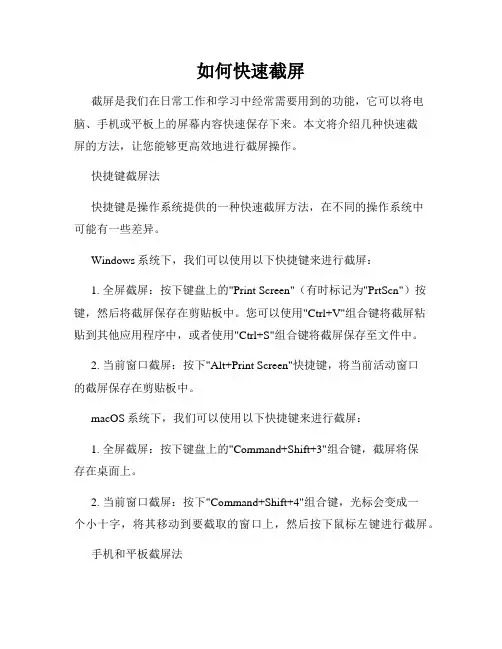
如何快速截屏截屏是我们在日常工作和学习中经常需要用到的功能,它可以将电脑、手机或平板上的屏幕内容快速保存下来。
本文将介绍几种快速截屏的方法,让您能够更高效地进行截屏操作。
快捷键截屏法快捷键是操作系统提供的一种快速截屏方法,在不同的操作系统中可能有一些差异。
Windows系统下,我们可以使用以下快捷键来进行截屏:1. 全屏截屏:按下键盘上的"Print Screen"(有时标记为"PrtScn")按键,然后将截屏保存在剪贴板中。
您可以使用"Ctrl+V"组合键将截屏粘贴到其他应用程序中,或者使用"Ctrl+S"组合键将截屏保存至文件中。
2. 当前窗口截屏:按下"Alt+Print Screen"快捷键,将当前活动窗口的截屏保存在剪贴板中。
macOS系统下,我们可以使用以下快捷键来进行截屏:1. 全屏截屏:按下键盘上的"Command+Shift+3"组合键,截屏将保存在桌面上。
2. 当前窗口截屏:按下"Command+Shift+4"组合键,光标会变成一个小十字,将其移动到要截取的窗口上,然后按下鼠标左键进行截屏。
手机和平板截屏法在手机和平板上进行截屏也是我们经常使用的功能之一。
下面将介绍几个常见平台的截屏方法。
iOS系统下,我们可以使用以下操作来进行截屏:1. iPhone X及以上机型:同时按下侧边键和音量上键,屏幕会闪烁一次并发出拍照声音,截屏将保存在相册中。
2. iPhone 8及之前的机型:同时按下Home键和侧边键,屏幕会闪烁一次并发出拍照声音,截屏将保存在相册中。
Android系统下,不同的手机品牌可能存在一些差异,但通常可以使用以下操作来进行截屏:1. 按住音量减键和电源键同时按下,屏幕会闪烁一次并发出拍照声音,截屏将保存在相册中。
2. 某些手机品牌还提供了滑动手势截屏的功能,您可以在设置中查找相关选项。
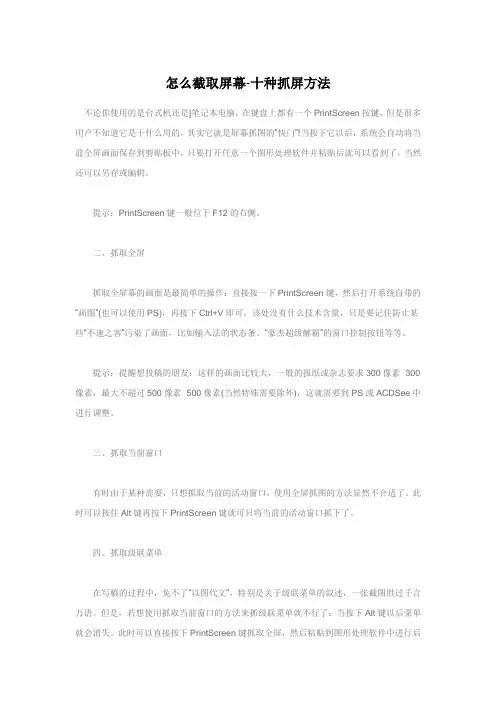
怎么截取屏幕-十种抓屏方法不论你使用的是台式机还是]笔记本电脑,在键盘上都有一个PrintScreen按键,但是很多用户不知道它是干什么用的,其实它就是屏幕抓图的“快门”!当按下它以后,系统会自动将当前全屏画面保存到剪贴板中,只要打开任意一个图形处理软件并粘贴后就可以看到了,当然还可以另存或编辑。
提示:PrintScreen键一般位于F12的右侧。
二、抓取全屏抓取全屏幕的画面是最简单的操作:直接按一下PrintScreen键,然后打开系统自带的“画图”(也可以使用PS),再按下Ctrl+V即可。
该处没有什么技术含量,只是要记住防止某些“不速之客”污染了画面,比如输入法的状态条、“豪杰超级解霸”的窗口控制按钮等等。
提示:提醒想投稿的朋友:这样的画面比较大,一般的报纸或杂志要求300像素×300像素,最大不超过500像素×500像素(当然特殊需要除外),这就需要到PS或ACDSee中进行调整。
三、抓取当前窗口有时由于某种需要,只想抓取当前的活动窗口,使用全屏抓图的方法显然不合适了。
此时可以按住Alt键再按下PrintScreen键就可只将当前的活动窗口抓下了。
四、抓取级联菜单在写稿的过程中,免不了“以图代文”,特别是关于级联菜单的叙述,一张截图胜过千言万语。
但是,若想使用抓取当前窗口的方法来抓级联菜单就不行了:当按下Alt键以后菜单就会消失。
此时可以直接按下PrintScreen键抓取全屏,然后粘贴到图形处理软件中进行后期的处理。
如果使用画图工具,就可以使用方形选定工具将所需要的部分“选定”并“剪切”,然后按下Ctrl+E打开“属性”界面将“宽度”和“高度”中的数值设的很小,最后再粘贴并另存即可提示:如果“属性”中的数值大于剪切下来的图片,在“粘贴”以后会出现白色的多余背景,因此需要减小其值。
五、抓取电影画面如果喜欢使用WMV或RealOne欣赏电影,想将其中的精彩画面保存来了,此时发现PrintScreen键“抓拍”的只是播放器的界面,而播放窗口则是一片漆黑!这该怎么办呢?其实这是由于播放电影时调用了DirectDraw功能加速视频造成的,并且DirectDraw本身不支持使用PrintScreen抓屏。
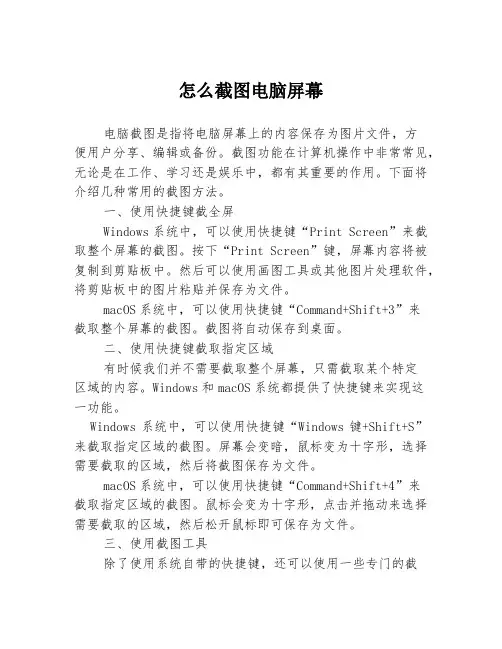
怎么截图电脑屏幕电脑截图是指将电脑屏幕上的内容保存为图片文件,方便用户分享、编辑或备份。
截图功能在计算机操作中非常常见,无论是在工作、学习还是娱乐中,都有其重要的作用。
下面将介绍几种常用的截图方法。
一、使用快捷键截全屏Windows系统中,可以使用快捷键“Print Screen”来截取整个屏幕的截图。
按下“Print Screen”键,屏幕内容将被复制到剪贴板中。
然后可以使用画图工具或其他图片处理软件,将剪贴板中的图片粘贴并保存为文件。
macOS系统中,可以使用快捷键“Command+Shift+3”来截取整个屏幕的截图。
截图将自动保存到桌面。
二、使用快捷键截取指定区域有时候我们并不需要截取整个屏幕,只需截取某个特定区域的内容。
Windows和macOS系统都提供了快捷键来实现这一功能。
Windows系统中,可以使用快捷键“Windows键+Shift+S”来截取指定区域的截图。
屏幕会变暗,鼠标变为十字形,选择需要截取的区域,然后将截图保存为文件。
macOS系统中,可以使用快捷键“Command+Shift+4”来截取指定区域的截图。
鼠标会变为十字形,点击并拖动来选择需要截取的区域,然后松开鼠标即可保存为文件。
三、使用截图工具除了使用系统自带的快捷键,还可以使用一些专门的截图工具来进行截图。
常见的截图工具有Snipping Tool(Windows系统自带)、Snip & Sketch(Windows 10自带)、Greenshot、Snagit等。
这些工具通常提供了更多的截图选项,如延时截图、滚动截图等。
使用这些截图工具一般是先打开截图软件,然后选择需要截图的区域,最后保存截图为文件。
四、使用浏览器插件对于需要截取网页内容的截图,可以使用一些浏览器插件来实现。
常见的浏览器插件有FireShot、Awesome Screenshot等。
这些插件通常可以直接在浏览器中使用,提供了更多的截图选项,并且可以对截图进行编辑、标注等操作。
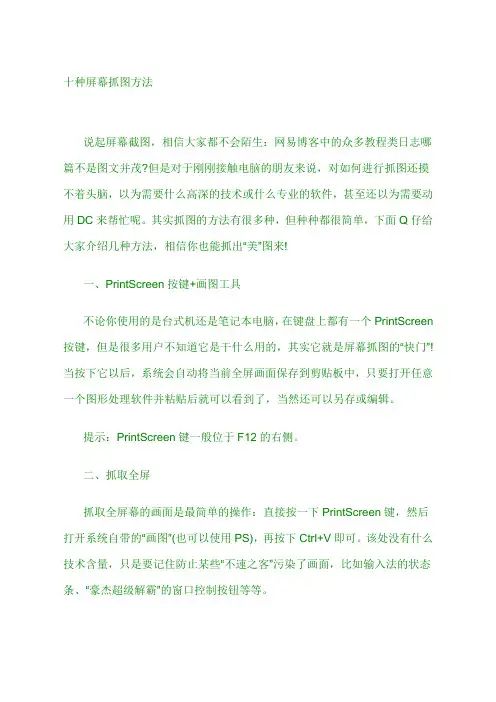
十种屏幕抓图方法说起屏幕截图,相信大家都不会陌生:网易博客中的众多教程类日志哪篇不是图文并茂?但是对于刚刚接触电脑的朋友来说,对如何进行抓图还摸不着头脑,以为需要什么高深的技术或什么专业的软件,甚至还以为需要动用DC来帮忙呢。
其实抓图的方法有很多种,但种种都很简单,下面Q仔给大家介绍几种方法,相信你也能抓出“美”图来!一、PrintScreen按键+画图工具不论你使用的是台式机还是笔记本电脑,在键盘上都有一个PrintScreen 按键,但是很多用户不知道它是干什么用的,其实它就是屏幕抓图的“快门”!当按下它以后,系统会自动将当前全屏画面保存到剪贴板中,只要打开任意一个图形处理软件并粘贴后就可以看到了,当然还可以另存或编辑。
提示:PrintScreen键一般位于F12的右侧。
二、抓取全屏抓取全屏幕的画面是最简单的操作:直接按一下PrintScreen键,然后打开系统自带的“画图”(也可以使用PS),再按下Ctrl+V即可。
该处没有什么技术含量,只是要记住防止某些“不速之客”污染了画面,比如输入法的状态条、“豪杰超级解霸”的窗口控制按钮等等。
提示:提醒想投稿的朋友:这样的画面比较大,一般的报纸或杂志要求300像素×300像素,最大不超过500像素×500像素(当然特殊需要除外),这就需要到PS或ACDSee中进行调整。
三、抓取当前窗口有时由于某种需要,只想抓取当前的活动窗口,使用全屏抓图的方法显然不合适了。
此时可以按住Alt键再按下PrintScreen键就可只将当前的活动窗口抓下了。
四、抓取级联菜单在写稿的过程中,免不了“以图代文”,特别是关于级联菜单的叙述,一张截图胜过千言万语。
但是,若想使用抓取当前窗口的方法来抓级联菜单就不行了:当按下Alt键以后菜单就会消失。
此时可以直接按下PrintScreen 键抓取全屏,然后粘贴到图形处理软件中进行后期的处理。
如果使用画图工具,就可以使用方形选定工具将所需要的部分“选定”并“剪切”,然后按下Ctrl+E打开“属性”界面将“宽度”和“高度”中的数值设的很小,最后再粘贴并另存即可(如图1)。
10种截屏方法范文截屏是我们在使用电脑或移动设备时经常会遇到的需求,无论是记录重要信息、捕捉有趣瞬间,还是进行教学演示,截屏都是一项非常实用的技能。
接下来,我将介绍10种截屏方法,帮助您更好地完成截屏需求。
1.通过快捷键截屏在Windows操作系统下,您可以使用快捷键Ctrl + PrtScn来截取整个屏幕的截屏。
这将把截屏复制到剪贴板中,您可以将其粘贴到任何需要的位置。
如果只需要截屏当前活动窗口,可以使用Alt + PrtScn快捷键来实现。
2. 使用Windows内置的截图工具Windows 10操作系统中,您可以使用Windows键 + Shift + S来启动内置的截图工具。
该工具允许您选择所需的截屏区域,并将截屏保存在剪贴板中,稍后您可以将其粘贴到任何需要的位置。
3. 通过Snipping Tool截屏Windows操作系统中,Snipping Tool是一款非常方便的截图工具,您可以在开始菜单中找到它。
通过该工具,您可以选择捕捉全屏、窗口、矩形或自由形状等不同类型的截屏,并将其保存为图片文件。
4. 使用Mac的快捷键截屏5. 使用Mac的截屏工具Mac操作系统还提供了一款内置的截图工具,名为“截图”。
您可以在Launchpad中找到它。
通过该工具,您可以选择全屏、窗口、选定区域或记录屏幕等不同的截屏方式,并将截屏保存在指定位置。
6.使用移动设备的截屏功能在iOS和Android操作系统上,截屏功能也是内置的。
在iOS上,您可以同时按下Home和电源按钮来截屏。
在Android上,您可以同时按下电源按钮和音量下键(有时是音量上键)来截屏。
7.使用浏览器的截屏插件8.使用第三方截屏工具除了操作系统和浏览器提供的截屏工具外,还有许多第三方截屏工具可供选择。
例如,Snagit、Lightshot和Greenshot等工具提供了更多高级功能,如截取动画、滚动截屏和标注等。
9.使用云服务截屏一些云服务提供商,如OneDrive和Google Drive,也提供了截屏功能。
如何在电脑上进行截屏操作在电脑上进行截屏操作是我们日常使用电脑的一项基本技能。
无论是为了保存一张有趣的图片、记录重要信息,或者与他人共享电脑屏幕的内容,掌握截屏操作可以极大地提高工作和学习的效率。
接下来,本文将介绍如何在电脑上进行截屏操作,并分享一些技巧和快捷键。
在Windows操作系统中,有多种方法可以进行截屏操作。
下面将分别介绍不同的截屏方式。
一、全屏截图全屏截图是最简单的截屏方式,只需按下一个快捷键即可完成。
1.按下键盘上的“Print Screen”键或“PrtSc”键。
2.打开“画图”或其他图片编辑软件。
3.在图片编辑软件中,按下“Ctrl+V”组合键,将截屏的内容粘贴在画布上。
4.点击图片编辑软件中的“保存”命令,将截屏保存在本地。
二、当前窗口截图有时候我们只需要截取当前窗口的内容,而不是整个屏幕。
1.按下键盘上的“Alt+Print Screen”组合键,将当前窗口截屏。
2.打开“画图”或其他图片编辑软件。
3.在图片编辑软件中,按下“Ctrl+V”组合键,将截屏的内容粘贴在画布上。
4.点击图片编辑软件中的“保存”命令,将截屏保存在本地。
三、截取特定区域有时候我们只需要截取屏幕上的特定区域,以便更加精准地记录信息或分享内容。
1.按下键盘上的“Win+Shift+S”组合键。
2.屏幕会呈现灰色覆盖层,鼠标指针变成十字线。
3.按住鼠标左键并拖动,选择要截取的区域。
4.松开鼠标左键,截图将被自动复制到剪贴板中。
5.打开“画图”或其他图片编辑软件。
6.按下“Ctrl+V”组合键,将截屏的内容粘贴在画布上。
7.点击图片编辑软件中的“保存”命令,将截屏保存在本地。
除了这些基本的截屏方法,还有其他一些技巧和快捷键可以进一步提高截屏操作的效率。
- 使用截图软件:除了Windows自带的“画图”软件,还有许多截图软件可以方便地进行截屏操作,并提供更多的编辑和标注功能。
- 使用快捷键:一些截图软件和操作系统提供了自定义的截屏快捷键,可以根据个人喜好设置。
说起屏幕截图,相信大家都不会陌生:随意翻翻每期的《电脑报》,哪篇不是印刷、彩印得图文并茂?但是对于刚刚接触电脑的朋友来说,对如何进行抓图还摸不着头脑,以为需要什么高深的技术或什么专业的软件,甚至还以为需要动用DC来帮忙呢。
对于从事印刷行业的印艺人来说,了解这些还真有点必要。
其实抓图的方法有很多种,但种种都很简单,看了下面的介绍,相信你也能抓出“美”图来!一、PrintScreen按键+画图工具不论你使用的是台式机还是笔记本电脑,在键盘上都有一个PrintScreen按键,但是很多用户不知道它是干什么用的,其实它就是屏幕抓图的“快门”!当按下它以后,系统会自动将当前全屏画面保存到剪贴板中,只要打开任意一个图形处理软件并粘贴后就可以看到了,当然还可以另存或编辑。
提示:PrintScreen键一般位于F12的右侧。
二、抓取全屏抓取全屏幕的画面是最简单的操作:直接按一下PrintScreen键,然后打开系统自带的“画图”(也可以使用PS),再按下Ctrl+V即可。
该处没有什么技术含量,只是要记住防止某些“不速之客”污染了画面,比如输入法的状态条、“豪杰超级解霸”的窗口控制按钮等等。
提示:提醒想投稿的朋友:这样的画面比较大,一般的报纸或杂志要求300像素×300像素,最大不超过500像素×500像素(当然特殊需要除外),这就需要到PS或ACDSee中进行调整。
三、抓取当前窗口有时由于某种需要,只想抓取当前的活动窗口,使用全屏抓图的方法显然不合适了。
此时可以按住Alt键再按下PrintScreen键就可只将当前的活动窗口抓下了。
四、抓取级联菜单在写稿的过程中,免不了“以图代文”,特别是关于级联菜单的叙述,一张截图胜过千言万语。
但是,若想使用抓取当前窗口的方法来抓级联菜单就不行了:当按下Alt键以后菜单就会消失。
此时可以直接按下PrintScreen键抓取全屏,然后粘贴到图形处理软件中进行后期的处理。
电脑截屏方法
要进行电脑截屏,可以使用以下几种方法:
1. 使用Windows系统自带的截图工具。
按下键盘上的Print Screen键(有时也标注为PrtScn或PrtSc),然后将截图粘贴
到任何图像编辑软件中,如Paint或Photoshop中,再保存为
图片文件。
2. 使用Windows系统中的Snipping Tool截图工具。
在开始菜
单中搜索Snipping Tool,打开后选择要截图的区域,并保存。
3. 使用快捷键组合Win + Shift + S(或者Win + S,取决于系
统版本)。
该快捷键组合会让屏幕变暗,然后允许你拖选要截图的区域,并将其保存到剪贴板中。
4. 使用第三方截图软件,如Snagit或Greenshot。
这些软件提
供更多高级的截图功能,如滚动截屏、延时截屏等。
通过这些方法,你可以方便地进行电脑截屏,无需标题。
请注意,确保你没有在截图中包含任何重复的标题文字,以便保持截图的清晰度和准确性。
7种屏幕截屏方法操作详解屏幕截屏是一种常用的操作,可以将电脑或移动设备屏幕的内容保存为图片文件。
下面介绍7种常用的屏幕截屏方法操作,分别适用于不同的设备和操作系统。
1. 使用键盘快捷键(Windows):在Windows系统中,可以使用键盘快捷键进行截屏操作。
常用的两个快捷键如下:a) Print Screen键:按下Print Screen键,将整个屏幕内容复制到剪贴板中。
然后可以通过粘贴操作将其保存为图片。
b) Alt + Print Screen键:同时按下Alt和Print Screen键,将当前活动窗口的内容复制到剪贴板中。
2. 使用Windows截图工具:在Windows系统中,有一个内置的截图工具,可以更方便地进行截屏操作。
按下Windows键 + Shift + S快捷键,会打开截图工具,可以选择全屏、窗口或自定义区域进行截屏。
截屏后,截图会自动保存到剪贴板中,可以直接粘贴或保存为图片文件。
3. 使用第三方截图工具(Windows/Mac):4. 使用快捷键(Mac):在Mac系统中,也有一些快捷键可以进行截屏操作。
常用的快捷键如下:5. 使用手机截屏快捷键(Android/iOS):在手机上进行截屏操作也非常简单a) Android:按下电源键和音量减少键同时按住数秒,即可进行截屏操作。
截图后,可以在相册中找到保存的截图文件。
b) iOS:按下电源键和Home键同时按住数秒,即可进行截屏操作。
截图后,可以在相册中找到保存的截图文件。
6. 使用手机的截屏手势(Android):在一些Android手机上,还可以使用截屏手势进行截屏操作。
具体操作方法会因手机品牌和型号而有所差异,通常是在设置中启用截屏手势,然后在屏幕上滑动指定的手势进行截屏。
7. 使用截图软件(Android/iOS):以上是7种常用的屏幕截屏方法操作详解。
不同的设备和操作系统有不同的截屏方式,用户可以根据自己的设备和需求选择合适的方法进行截屏操作。
说起屏幕截图,相信大家都不会陌生:随意翻翻每期的《电脑报》,哪篇不是图文并茂?但是对于刚刚接触电脑的朋友来说,对如何进行抓图还摸不着头脑,以为需要什么高深的技术或什么专业的软件,甚至还以为需要动用DC来帮忙呢。
其实抓图的方法有很多种,但种种都很简单,看了下面的介绍,相信你也能抓出“美”图来!一、PrintScreen按键+画图工具不论你使用的是台式机还是笔记本电脑,在键盘上都有一个PrintScreen按键,但是很多用户不知道它是干什么用的,其实它就是屏幕抓图的“快门”!当按下它以后,系统会自动将当前全屏画面保存到剪贴板中,只要打开任意一个图形处理软件并粘贴后就可以看到了,当然还可以另存或编辑。
提示:PrintScreen键一般位于F12的右侧。
二、抓取全屏抓取全屏幕的画面是最简单的操作:直接按一下PrintScreen 键,然后打开系统自带的“画图”(也可以使用PS),再按下Ctrl+V即可。
该处没有什么技术含量,只是要记住防止某些“不速之客”污染了画面,比如输入法的状态条、“豪杰超级解霸”的窗口控制按钮等等。
提示:提醒想投稿的朋友:这样的画面比较大,一般的报纸或杂志要求300像素×300像素,最大不超过500像素×500像素(当然特殊需要除外),这就需要到PS或ACDSee中进行调整。
三、抓取当前窗口有时由于某种需要,只想抓取当前的活动窗口,使用全屏抓图的方法显然不合适了。
此时可以按住Alt键再按下PrintScreen键就可只将当前的活动窗口抓下了。
四、抓取级联菜单在写稿的过程中,免不了“以图代文”,特别是关于级联菜单的叙述,一张截图胜过千言万语。
但是,若想使用抓取当前窗口的方法来抓级联菜单就不行了:当按下Alt键以后菜单就会消失。
此时可以直接按下PrintScreen键抓取全屏,然后粘贴到图形处理软件中进行后期的处理。
如果使用画图工具,就可以使用方形选定工具将所需要的部分“选定”并“剪切”,然后按下Ctrl+E打开“属性”界面将“宽度”和“高度”中的数值设的很小,最后再粘贴并另存即可(如图1) 。
提示:如果“属性”中的数值大于剪切下来的图片,在“粘贴”以后会出现白色的多余背景,因此需要减小其值。
五、抓取电影画面如果喜欢使用WMV或RealOne欣赏电影,想将其中的精彩画面保存来了,此时发现PrintScreen键“抓拍”的只是播放器的界面,而播放窗口则是一片漆黑!这该怎么办呢?其实这是由于播放电影时调用了DirectDraw功能加速视频造成的,并且DirectDraw本身不支持使用PrintScreen抓屏。
此时只要在桌面“属性→设置→高级→疑难解答”中将“硬件加速”调至关闭加速,然后正常播放电影再按下PrintScreen键进行抓图即可(如图2)。
提示:如果感觉关闭了DirectDraw后的画质不能满足要求,可以使用“豪杰超级解霸”或MPC来播放电影或抓图。
这些播放软件都自带屏幕截图功能,而且使用都是超简单。
另外,如果习惯使用PrintScreen键,可以在“注册表编辑器”中依次展开如下分支:[HKEY_LOCAL_MACHINE\\\\\\\\Software\\\\\\\\Microsoft\\\\\\\\DirectDra w],在右侧的窗口中新建一个“DWORD”值,并将其重命名为“EnablePrintScreen”。
双击,在弹出的编辑对话框中将其数值数据修改为“1”,单击“确定”按钮即可。
六、抓取游戏画面说起游戏相信很多朋友都会热血沸腾,可如何保存自己在游戏中“英勇”的场面呢?其实也可以使用PrintScreen键来捕捉。
下面的图就是用此法捕捉的《大话西游》的场面(如图3):需要注意的是:某些游戏对DirectDraw功能有依赖,如果关闭了DirectDraw 可能会出现游戏不能运行的情况,特别是某些单机版的游戏,而网络版的游戏倒是可以顺利抓图,比如上面的《大话西游》。
对于那些棘手的游戏就需要使用专业的抓图软件来帮忙了。
七、专业抓图工具——SnagIt 尽管PrintScreen键的抓图功能可以满足我们一般的应用,可如果稍微有些高要求就无能为力了,比如滚屏抓取、捕捉屏幕录像等等,当有这些需求的时候就要考虑使用专业抓图软件了。
在这个领域HyperSnap-DX可以说是老牌软件了,但现在“新锐”SnagIt的不断升级而大有超越之势。
现在我们就来看看SnagIt的一些特别用法:·点击下载该软件主程序和汉化补丁的安装都很简单,与我们平时安装软件完全类似。
安装成功后启动该软件,主界面如图4所示:(一)滚屏捕捉在抓图过程中,经常遇到图片超过桌面尺寸的情况,想查看全部内容必须滚动窗口,要想把该对象全部捕捉下来就需要使用SnagIt来完成:单击“滚动窗口”,在主界面的右侧会看到“捕获”按钮已经准备好了,不过使用该按钮不太方便,下面已经提示了全局的快捷键Ctrl+Shift+P。
当目标窗口为当前窗口时,只要按下此组合键就可激活捕捉功能。
根据操作提示,用鼠标左键单击一下目标窗口,然后将鼠标移动到滚动条上,该滚动条会自动向下移动,当移动到最底端时会自动停止并直接将捕捉结果保存入“捕获预览”界面,此时就可或编辑或直接另存了。
(二)抓取文字现在很多的网站为了防止被抄袭,都对网页进行了加密。
尽管破解其加密的方法有多种,不过SnagIt 所提供的捕捉文字功能可谓“所向披靡”:单击“窗口文字”,在右侧窗口中的“输入”中选择“自动滚动窗口”,然后切换到加密网页按下Ctrl+Shift+P组合键激活捕捉功能,单击一下鼠标左键后该窗口会自动滚动,滚动到最底端后自动将结果保存入“捕获预览”。
现在就可以另存后使用EmEditor等文字处理软件将其中的空格清除后保存了。
(三)录制屏幕视频前面我们接触的都是静态的图片,如果想把自己的操作过程做成录像而向他人进行演示怎么办呢?不用麻烦DV了,SnagIt就可办到:单击“录制一个屏幕视频”,在右侧窗口的“输入”中选择“屏幕”,然后将SnagIt最小化,按下Ctrl+Shift+P组合键激活捕捉功能,在弹出窗口中点击“开始”,接着进行想录制的具体操作,操作结束后双击任务栏的录像机图标暂停并呼出提示窗口,点击“结束”即完成此次操作的录制工作并保存成AVI文件,在“捕捉预览”的窗口中单击播放图标就可以使用Windows Media Player来进行播放了。
上面我们只接触了SnagIt的一些比较有特色的功能,对于那些常用的功能还是使用PrintScreen键来得简单。
当然,SnagIt其他一些奇特、另类的功能需要大家自己去尝试了。
另外,如果感觉SnagIt的使用太复杂,而PrintScreen键的功能又太简陋,此时就可以试试QQ的抓图功能。
八、QQ抓图也轻松地球人都知道QQ是用来聊天的,其实它的抓图功能也很出色、实用:当在网上看到任何有趣的图片,可以快速的用它来捕捉后发给聊友,避免了发给聊友链接而被怀疑是QQ尾巴病毒的尴尬。
(一)捕捉静态图片在聊天窗口中单击“捕捉屏幕”图标,此时在屏幕上方会出现“截图”的提示窗口,里面写明了如何进行操作(如图5)。
现在只要在需要捕捉的屏幕区域中按住鼠标左键,细心地拖出一个矩形框,将所需的内容包含在其中就可以了。
最后在此矩形框中双击鼠标左键就执行了截图,然后直接粘贴到聊天窗口中发给对方,也可打开系统自带的画图,选择“编辑”下“粘贴”,再利用一些画图工具进行简单的编辑处理,重新复制、粘贴到聊天窗口发给对方。
提示:请仔细看出现的提示窗口,它的上端提示:“当前像素RGB(数字)”,这就是当前鼠标所指向画面的颜色代码!如果发现了不错的颜色,可以将此数字代码记下来,应用到自己的编程或网页制作中去。
也许你会发现,如果想激活QQ的捕捉屏幕功能,需要先打开聊天窗口,同时鼠标也不能进行其它的操作了,很不方便。
其实,QQ同时提供了快捷键功能:Ctrl+Alt+A。
当所需的内容处于最佳捕捉位置的时候,可以按下此快截键来激活此功能,按以上的操作就可以了。
如果捕捉的是带有级联菜单的内容,如果按下此快捷键就会使菜单消失。
其实可以先按下Ctrl+Alt+Shift+A,然后激活级联菜单,放开Shift键就激活了捕捉功能,操作也和前面介绍的一样了。
(二)捕捉影片画面QQ除了可以捕捉静态的图片功能,还可以捕捉静态影片、动态影片。
不过,为了得到更好的捕捉效果,可以先进行一下设置:在“捕捉屏幕”下拉菜单中选择“影片截图设置”,可详细设置截取动态图片的宽度,每次捕获帧数,每帧的时间间隔及动态图片的播放速度(如图6)。
建议只要稍微进行一下调整就可以了,如果调整的过多,虽然影片的效果好了,但是系统的资源占有、传输的速度肯定慢的。
使用方法:只要在“捕捉屏幕”下拉菜单中选择相应的功能,然后正常播放影片,到了精彩的地方按下Scroll Lock键,此时聊天窗口中就会出现不断刷新的影片画面,只要按下“发送”就让聊友也欣赏到了。
需要注意的是,此功能只支持Windows Media Player播放的影片,而不支持RealOne播放的影片。
当然也支持DV拍摄的电影短片,支持RM等格式,但需要给你的WMP安装支持RM格式文件的插件。
提示:如果你在收到的短片上单击右键,选择“另存为”就可保存为GIF格式的图片,当然也保存住了动画效果。
九、DOS屏幕轻松抓上面我们介绍的都是在Windows下的抓图方法,可是要想在纯DOS下抓取图片怎么办?这一点儿都不复杂!只要借助PIXELPOP软件即可实现。
将下载的文件解压缩到一个分区,比如F:\\\\\\\\aa下。
进入纯DOS状态,使用“CD”命令进入该文件夹,键入“INSTALL”将该软件安装到“F:\\\\\\\\PIXELPOP”下。
进入该文件夹,输入“PP”即可运行pp.dat文件开始运行,根据屏幕提示得知抓图的快捷键是“Shift+PrintScreen”,当出现需要的画面时只要按下此快捷键就会在软件安装目录下生成SCREEN开头的GIF文件,每按下热键一次就生成一个,序号从00开始递增,如SCREEN00.GIF、SCREEN01.GIF等(如图7)。
提示:当不需要此软件的时候,可以输入“PP/R”从内存中卸载即可。
十、虚拟机:无所不抓前面我们介绍了Windows和DOS下的抓图方法,但还有一些截图无法实现,比如BIOS设置界面、BIOS刷新界面、Windows系统安装过程等图片。
由于这些图片并没有在桌面操作系统下运行,因此只能借助于虚拟机软件来进行了。
最常见的虚拟机软件有两种:Virtualpc和VMware,只要使用了虚拟机软件,上面所提到的抓图难题都迎刃而解:当出现所需画面的时候,可以使用PrintScreen键直接进行抓图!另外,在VMware中可点击菜单“文件→抓取屏幕图像”命令,就能把开机画面、BIOS界面、操作系统安装界面等特殊界面保存下来。